Met een Timely account, kunt u uw publiek toestaan zich te abonneren op uw online kalender door uw evenementen toe te voegen aan hun persoonlijke kalenders. Als je wilt, kun je dezelfde tools gebruiken om evenementen uit je eigen te exporteren Timely evenementenkalender. In dit bericht leer je hoe je evenementen exporteert vanuit je Timely agenda naar Outlook-, Google- en Apple-agenda's.
1. Anderen toestaan om uw evenementen toe te voegen aan hun persoonlijke agenda's
Een manier om uw evenementen te promoten, is door ze zo populair en zichtbaar mogelijk te maken. Dit omvat het maximaliseren van hun aanwezigheid op meerdere platforms, inclusief de persoonlijke agenda's van uw publiek. Dit laat zien dat ze geïnteresseerd zijn om aanwezig te zijn en herinnerd willen worden aan uw evenement.
U kunt uw publiek toestaan uw evenementen toe te voegen aan hun persoonlijke agenda's door uw werkbalk te configureren. Volg gewoon deze stappen:
- Log in op uw Timely account.
- Ga in het menu aan de linkerkant naar Instellingen.
- Klik op Design.
- Ga naar Werkbalkinstellingen op het rechter paneel.
- Klik Toon de knop Toevoegen aan agenda en zorg ervoor dat de knop op "aan" staat (groen vinkje). Als u liever niet wilt dat uw publiek zich abonneert op uw agenda, schakelt u gewoon de knop Toevoegen aan agenda weergeven uit.
- Er verschijnt een keuzemenu met de opties waaruit uw publiek kan kiezen: Google, Apple, Outlook, import-URL kopiëren, ICS downloaden en XML downloaden.
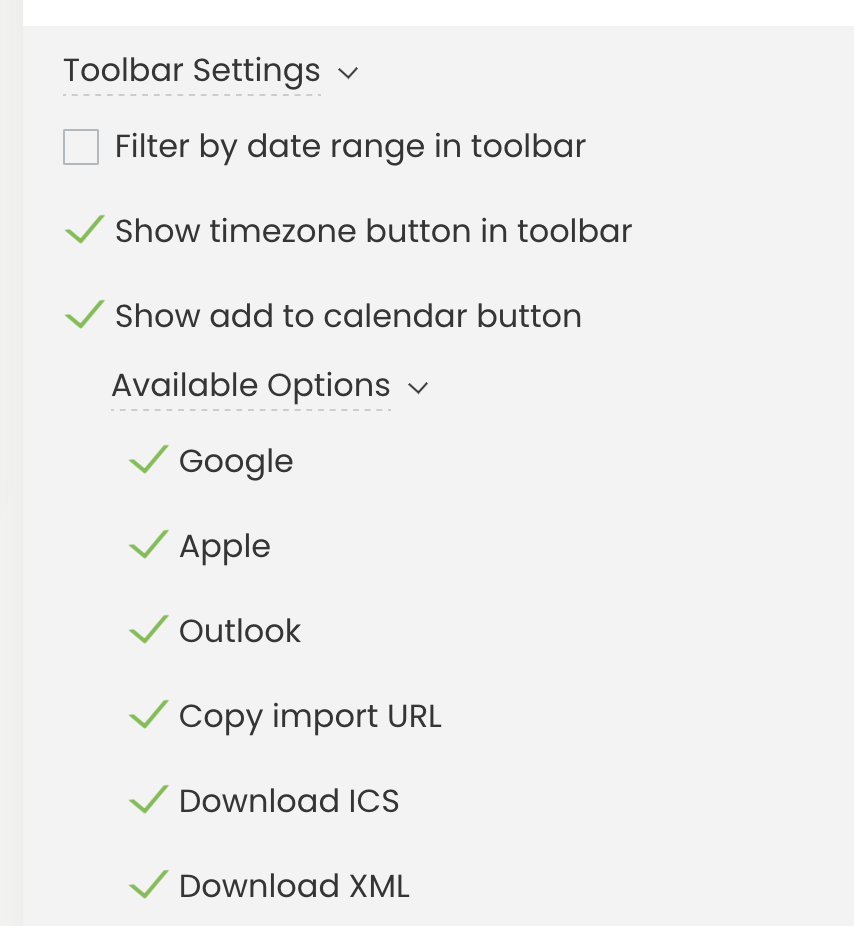
2. Gebeurtenissen exporteren vanuit uw Timely Agenda
Hoewel het importproces enigszins verschilt van kalender tot kalender, zijn de initiële acties voor alle kalenders hetzelfde. Om te beginnen met het exporteren van evenementen uit uw Timely kalender, Volg onderstaande stappen:
- Ga naar de openbare weergave van je agenda op je eigen website, of klik op de snelkoppeling Openbare agenda in de rechterbovenhoek van uw Timely account Dashboard.
- Als u het Toon knop toevoegen aan agenda functie op uw werkbalkinstellingen, ziet u de Toevoegen aan Agenda knop in de rechterbovenhoek van uw online agenda.
- Wanneer u op die knop klikt, ziet u alle opties die uw publiek ter beschikking staan om zich te abonneren op uw kalender van evenementen en exporteer ze naar andere agenda's. Klik op de opties Google, Apple of Outlook.
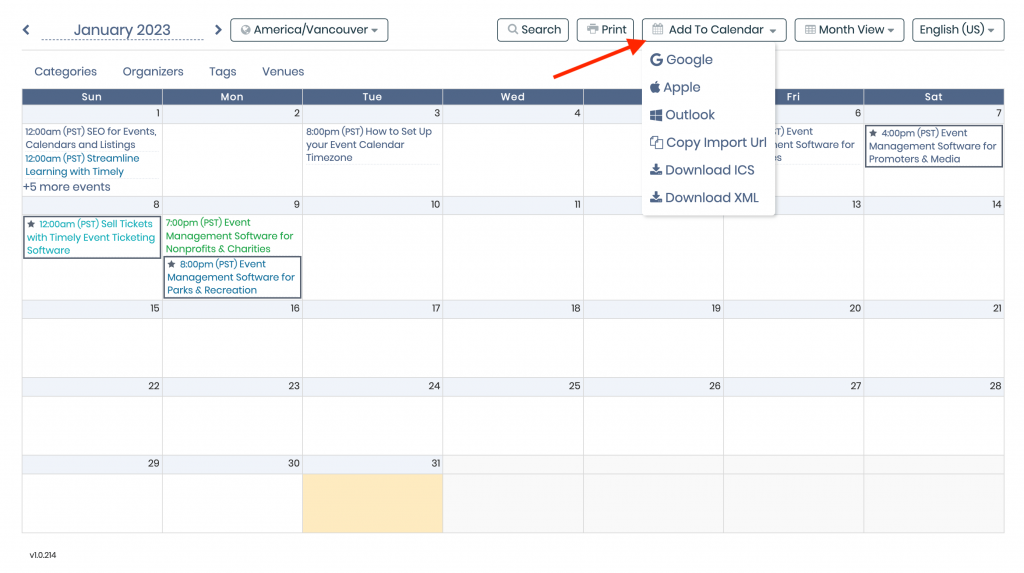
3. Evenementen exporteren naar Outlook-agenda
Outlook is een van de meest gebruikte zakelijke e-mailplatforms. Daarom heeft het ook zijn eigen agenda-applicaties om u te helpen uw afspraken en evenementen bij te houden. Jij en je publiek kunnen evenementen exporteren vanuit je Timely Agenda naar een Outlook-agenda door deze stappen te volgen:
- Nadat u op het Outlook-pictogram in uw openbare agenda hebt geklikt, wordt uw Outlook-agenda op uw apparaat geopend. Er verschijnt een pop-upvenster op het scherm waarin u kunt bevestigen dat u zich wilt abonneren op de Timely kalender.
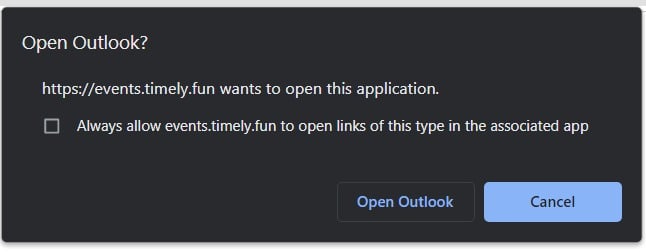
- Klik op de Inschrijven knop. Uw Outlook-agenda begint met het importeren van alle evenementen van uw Timely Kalender. Ook worden alle wijzigingen in evenementen gepubliceerd op de Timely agenda wordt weergegeven in de Outlook-agenda.
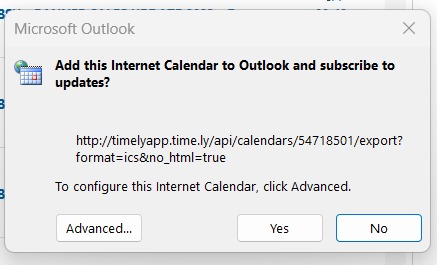
4. Evenementen toevoegen aan Google Agenda
Gebruikers van Google-applicaties geven er misschien de voorkeur aan om gebeurtenissen toe te voegen aan hun Google Agenda. Dit is hoe u dit kunt doen:
- Nadat u op het Google-pictogram in uw openbare agenda hebt geklikt, wordt uw Google-agenda op het scherm geopend. Als u niet bent aangemeld bij uw Google-account, wordt een nieuw login pagina wordt op het scherm geopend. Voeg gewoon uw Google-accountgegevens toe om door te gaan.
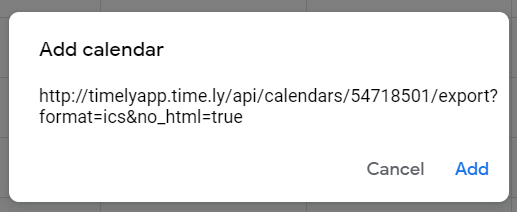
- Vervolgens verschijnt er een pop-upvenster op het scherm. Bevestig gewoon dat u zich wilt abonneren op de Timely kalender door te klikken op de Toevoegen knop.
- Zodra u op klikt Toevoegen knop, alles Timely agenda-afspraken worden toegevoegd aan uw Google-agenda en vernieuwd wanneer nieuwe evenementen worden toegevoegd, bijgewerkt of verwijderd.
5. Evenementen exporteren naar Apple Calendar
Als u een iPhone of een Mac-apparaat gebruikt, is het exporteren van gebeurtenissen naar Apple Agenda eenvoudig:
- Nadat u op het Apple-pictogram in uw openbare agenda hebt geklikt, wordt er een nieuw tabblad op uw apparaat geopend. Er verschijnt een pop-upvenster op het scherm waarin u wordt gevraagd uw Apple-agenda te openen. Klik op Open Agenda knop. Volg de onderstaande instructies volgens de gekozen externe kalender.
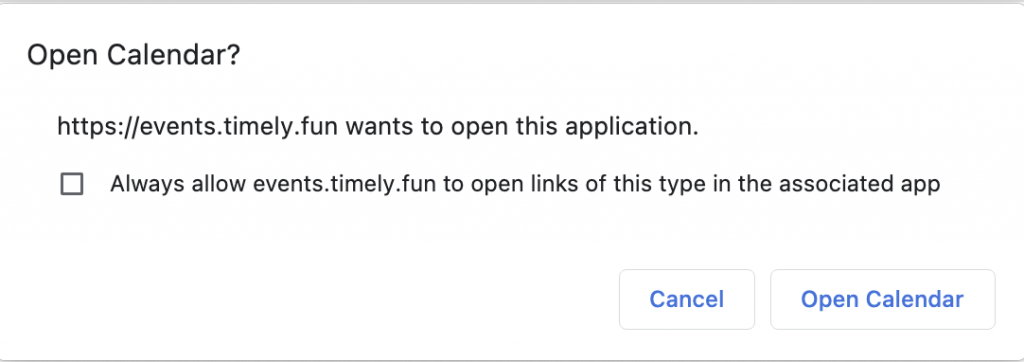
- Zodra u op . heeft geklikt Open Agenda, wordt uw Apple Agenda op uw apparaat geopend. Er verschijnt een pop-up op het scherm waarin u wordt gevraagd te bevestigen dat u zich wilt abonneren op de Timely kalender.
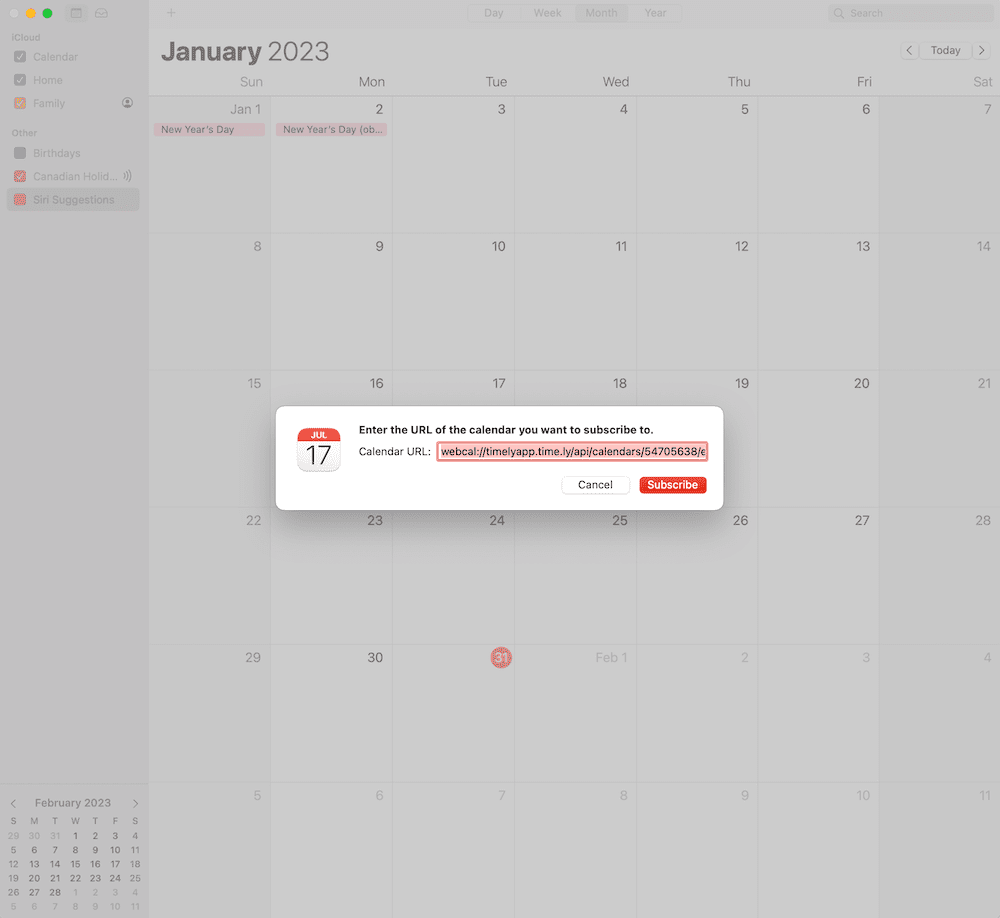
- Klik op de Inschrijven knop.
- Er verschijnt een nieuw venster op het scherm waarin u het agenda-abonnement kunt instellen, inclusief de naam van de agendafeed, de locatie, waarschuwingen en de frequentie voor automatisch vernieuwen.
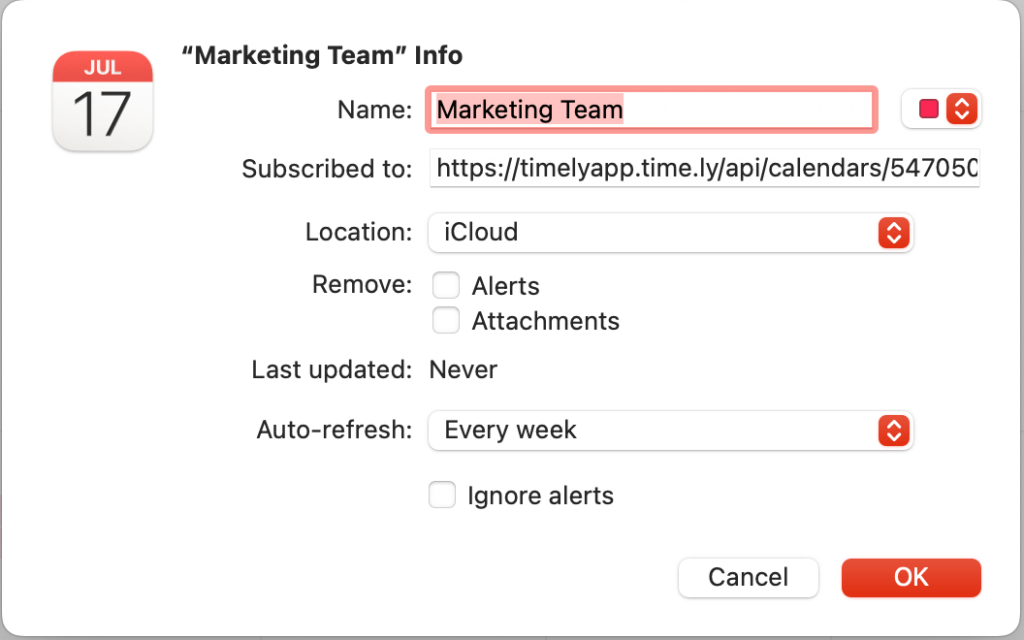
- Klik OK om het proces te voltooien. Uw Apple Agenda zal nu alle gebeurtenissen van uw Timely Agenda en synchronisatie volgens de door u geselecteerde frequentie.
Extra hulp nodig?
Voor verdere begeleiding en ondersteuning kunt u terecht op onze Klantenservice. Als u vragen hebt of hulp nodig hebt, aarzel dan niet om contact op te nemen met ons klantensuccesteam door een supportticket te openen via uw Timely dashboard van de account.
Bovendien, mocht u aanvullende hulp nodig hebben bij de implementatie en het gebruik van Timely evenementenbeheersysteem, wij helpen u graag verder. Ontdek alle professional services, wij bieden, en Neem contact met ons op bereiken van jouw doelen